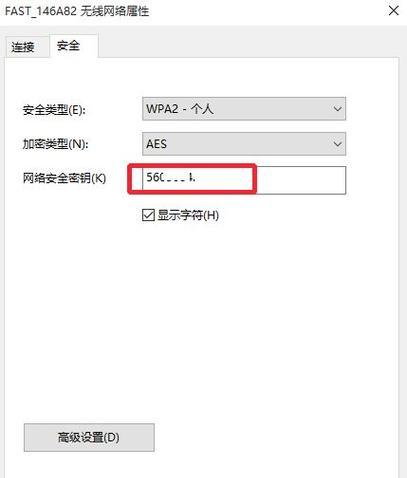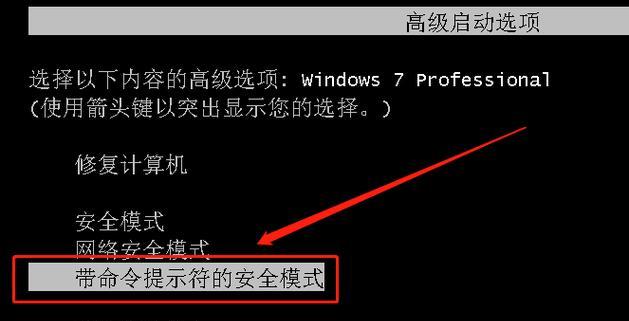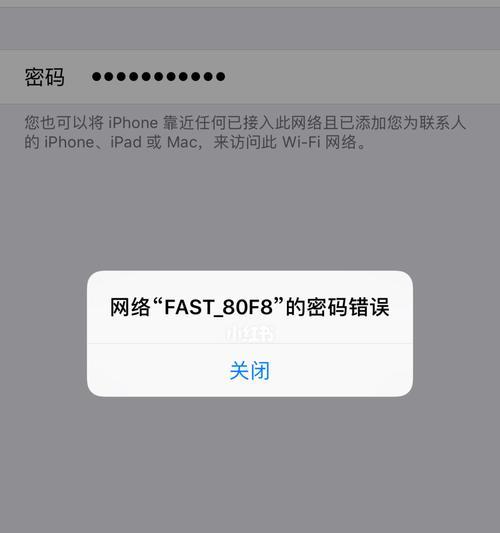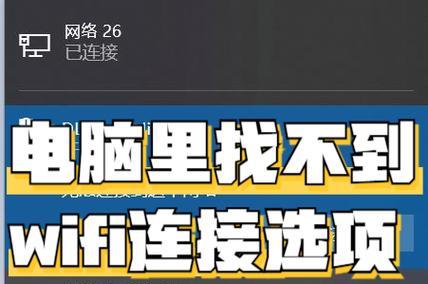在使用电脑插上网线时,有时会遇到密码错误的提示,导致无法正常上网。本文将提供解决此问题的步骤和方法,帮助您快速恢复网络连接。

1.检查密码是否输入正确:确认所使用的密码是否与您的网络提供商提供的一致,确保没有输入错误的字符或大小写错误。
2.确认网络状态是否正常:检查路由器或调制解调器的指示灯是否正常工作,如果有异常情况,可能意味着网络设备出现故障。
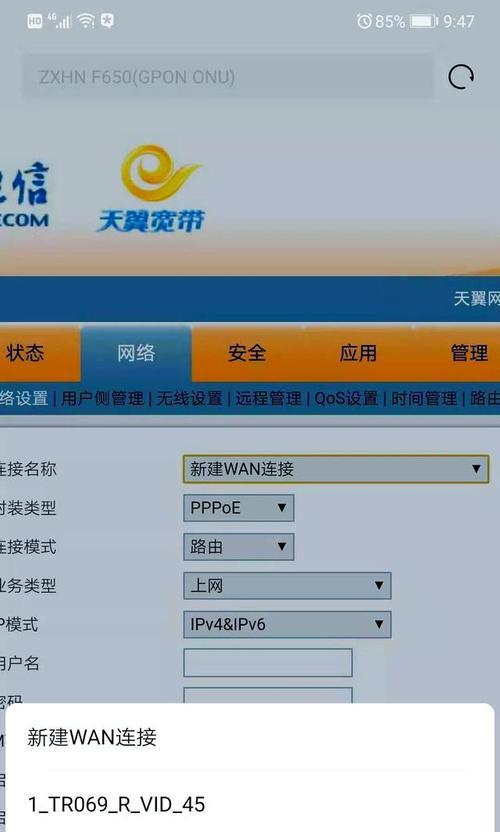
3.重启路由器和电脑:有时,简单地重新启动路由器和电脑可以解决临时的网络问题,尝试将它们都关闭再重新开启。
4.检查网线连接是否松动:确保网线插头牢固地连接在电脑和路由器或调制解调器的端口上,如果有松动的情况,重新插拔网线尝试。
5.检查网线是否损坏:使用其他可靠的网线替换当前使用的网线,如果新网线正常工作,则说明旧网线可能存在问题。

6.更新网络驱动程序:打开设备管理器,找到网络适配器,右键点击并选择更新驱动程序,如果有可用的更新,则进行更新操作。
7.检查防火墙设置:某些防火墙软件会阻止网络连接,检查防火墙设置,并确保允许电脑与网络设备之间的通信。
8.重置网络设置:打开命令提示符,输入“netshwinsockreset”和“netshintipreset”命令,然后重启电脑,重新配置网络设置。
9.禁用并重新启用网络适配器:在网络连接设置中,找到当前使用的网络适配器,禁用它,然后再重新启用,看是否可以解决问题。
10.检查IP地址设置:确保IP地址的获取方式设置为自动获取(DHCP),如果手动设置了IP地址,可能会导致网络连接问题。
11.清除DNS缓存:在命令提示符中输入“ipconfig/flushdns”命令,清除DNS缓存,然后尝试重新连接网络。
12.使用网络故障排除工具:Windows系统提供了网络故障排除工具,可以运行该工具来自动检测和修复网络连接问题。
13.咨询网络服务提供商:如果尝试了上述方法仍然无法解决问题,建议咨询网络服务提供商,可能是他们系统出现了故障。
14.更新操作系统和安全补丁:确保操作系统和安全补丁都是最新的版本,以避免可能存在的网络连接问题。
15.考虑使用其他网络连接方式:如果以上方法仍无法解决问题,可以尝试使用其他网络连接方式,如Wi-Fi或移动数据。
当电脑插上网线显示密码错误时,我们可以通过检查密码输入、网络状态、网线连接、驱动程序、防火墙设置等多个方面来解决问题。如果仍然无法解决,可以咨询网络服务提供商或尝试其他网络连接方式。最重要的是耐心和细心地排除问题,以恢复正常的网络连接。